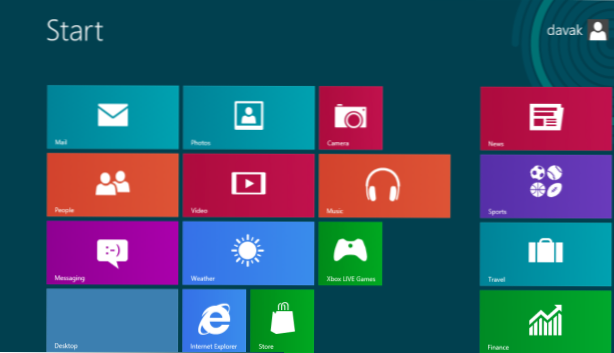
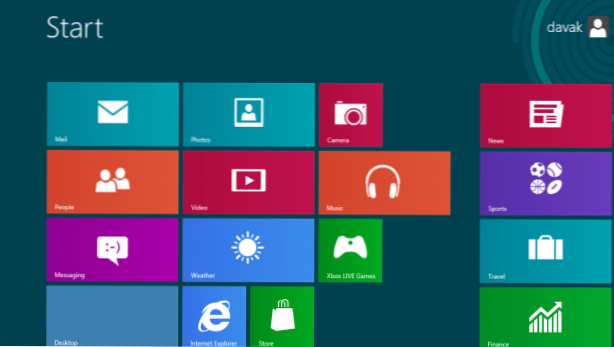
Come miglioramento rispetto a Windows 8, Windows 8.1 include migliori impostazioni di personalizzazione della schermata Start, inclusi sfondi animati, raggruppamento di riquadri e più dimensioni delle tessere. Questo tutorial è una guida completa che puoi usare per dare alla tua schermata Start un aspetto completamente nuovo.
Personalizzazione del tema, sfondo:
1. In primo luogo, sposta il mouse in basso a destra sullo schermo per aprire la barra di fascino. In alternativa, puoi aprirlo premendo Tasto Win + C sulla tua tastiera.

2. Quindi, scegliere il Personalizzare opzione dal pannello slide-out. Si può notare che questa impostazione, che era nel pannello Metro in Windows 8, è stata spostata in una nuova posizione.

3. Questo è l'hub per modificare lo sfondo della schermata Start, il suo colore e il colore dell'accento degli oggetti sullo schermo. La maggior parte degli sfondi precaricati sono animati. Puoi vedere l'animazione quando scorri le tessere. Un'impostazione notevole è che puoi usa lo sfondo del desktop come sfondo di avvio, che è lo sfondo in basso a destra. Per uno sfondo precaricato, puoi cambiare il suo colore in base a ciò che desideri. I colori degli oggetti possono anche essere cambiati usando il Impostazione del colore accentata. Quando hai finito, basta chiudere il pannello e le modifiche verranno mantenute.

Ridimensionamento e raggruppamento delle tessere:
1. Le piastrelle delle app che hanno lo stesso scopo possono essere raggruppate insieme in modalità di modifica. Per accedere a questa modalità, è sufficiente fare clic con il tasto destro del mouse su una tessera. Il nome del gruppo può essere modificato nella parte superiore dello schermo. Le tessere possono essere spostate trascinandole. Per creare un nuovo gruppo, sposta semplicemente le tessere dagli altri. Puoi creare tutti i gruppi che vuoi.

2. Le piastrelle possono essere ridimensionato a piccolo, medio, largo e grande (se supportato). Puoi ridimensionare più riquadri contemporaneamente.

Di seguito è riportato un esempio di come le piastrelle appaiono in diverse dimensioni:
Dall'alto verso il basso: musica Xbox (piccola), posta (media), persone (ampia), foto (grande).


